本文由 发布,转载请注明出处,如有问题请联系我们! 发布时间: 2021-08-02ppt制作教程步骤-简单ppt制作技巧
加载中在PPT中,我们都知道打造高颜值PPT有四项排版原则,分别是对比,亲密,对齐,重复,这四个原则中,我认为最能提升PPT美感的就是对比原则了,那么PPT中有些对比技巧呢?7个对比技巧分享给大家。
01.大小对比
对比手法中,最为常用的手法就是大小对比,也叫面积对比。大小对比在PPT中体现的形式有三种:文字字号对比、形状对比和颜色对比。
根据文字内容的重要程度,使用不同的字号大小。重要的内容,用大字号突出;次要的内容,用能够看清的小字号。

02.色块对比
除了文字字号对比外,色块大小对比也很直观。比如下图中持两种不同观点的人数对比,通过色块面积来体现,是不是一目了然。
而且这种方法基本没任何难度,只需插入两个矩形,填充两种不同的颜色,就能立马搞定了。
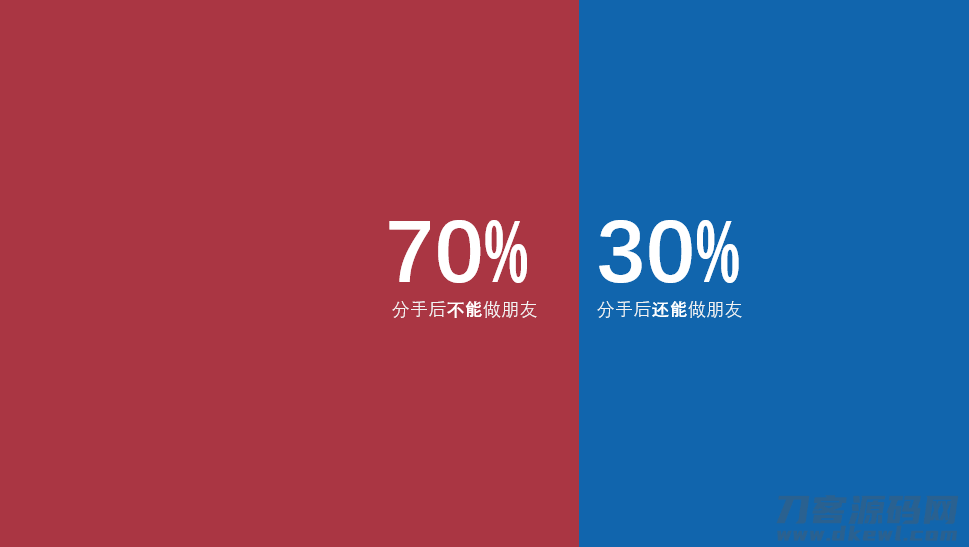
03.形状对比
形状对比,通常采用不同的形状来区分不同的内容,从而形成对比。PPT里插入不同的形状,用不同的形状去承载不同的内容,形成对比,是一个非常不错的选择哦。
如果找不到对应的形状,那么大家可以利用编辑顶点的形式,来编辑成自己想要的形状,也是很方便的。
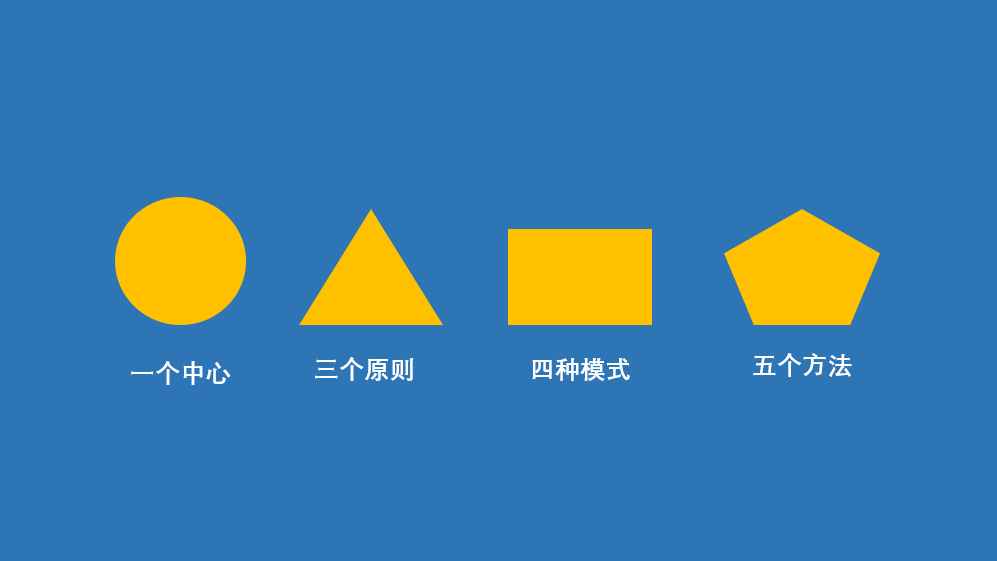
04.图片对比
通过图片对比,突出效果,通过修改图片内容突出对比效果,这样整体上看,给人的感觉十分强烈,有一切尽在不言中之感。

05.虚实对比
虚实对比,很好理解,就是一部分内容虚化,另外一部分自然凸显。在制作PPT时,我比较推崇两种虚实对比的方法。第一种是对图片的处理,第二种是实线框与虚线框结合使用。
我们先来看第一种对图片的处理,将图片画面中的主体部分分离出来,用艺术效果虚化功能将背景虚化,看得清与看不清形成对比,看上去就像放大镜的运用。

第二种虚实对比的方法是,利用实线与虚线结合使用,如下图案例,实线框框起来的也为PPT的主要内容,而虚线框可以弱化其他不重要的信息,从而形成对比,突出重点。
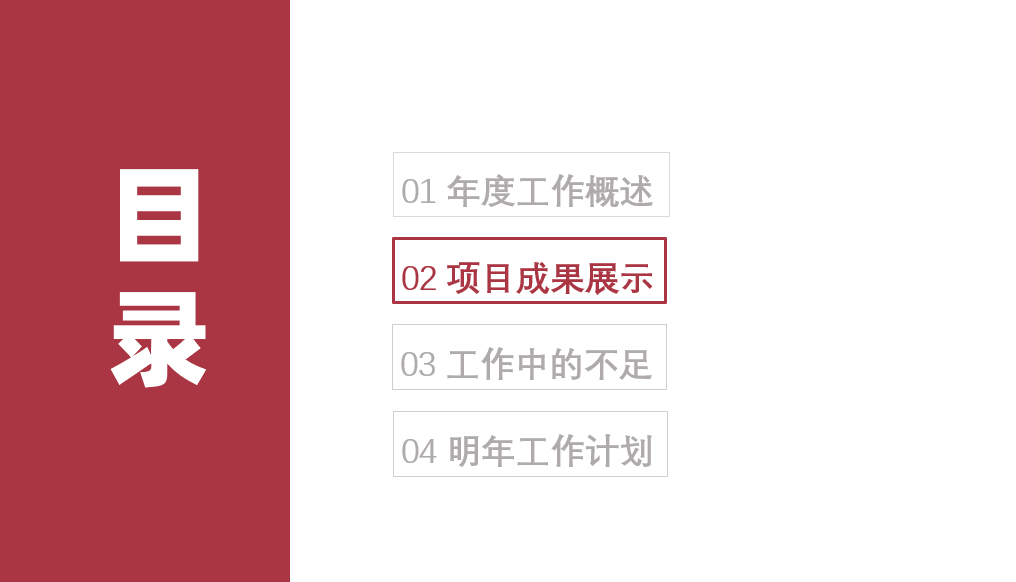
06.实感对比
实感对比让PPT更有真实的感觉,如下图案例,春夏秋冬对应四个季节,我们依次用每个季节的风景照来填充文字,使其字画合一,内容更饱满,仿佛身临其境。

07.字体对比
文字是幻灯片的重要组成部分,不同的字体给人的感觉是不一样的。为了产生视觉上的差异,我们可以通过不同字体合理搭配,就能突出重点标题,丰富页面的层次感。

好了,以上就是今天的分享啦,如果对于PPT制作还是不熟悉的小伙伴,套用模板则是个快速又有效的方法,办公资源网模板超多,可以看看哦。









